谷歌在2012年发布了Android版本的Chrome,并且从未费心给它一个全屏模式。如果您厌倦了等待自己喜欢的Android应用程序提供全屏,则可以使用沉浸式模式自行完成。
来吧,谷歌,我真的一直在乞求你多年!没有理由不给我们一个全屏模式。有一些方法可以使用Tasker等第三方应用程序执行此操作,但假设您始终希望将特定应用程序保持全屏状态,那么仅使用Android调试桥(ADB)桌面工具即可实现此操作。
您将需要什么
若要执行本文中的步骤,您需要具备以下条件:
- 运行版本 4.4 (KitKat) 或更高版本的安卓手机或平板电脑
- 运行视窗、macOS 或 Linux 的电脑
- 一根连接线
第一步:启用USB调试
在开始之前,您需要在手机上启用基于USB的调试(如果尚未启用)。打开主设置菜单。点击“关于手机”,然后点击“内部版本号”条目七次。是的,真的。在某些手机上,“关于手机”条目可能位于“设置”菜单中的其他地方,但是如果您四处走动,您应该能够找到它。
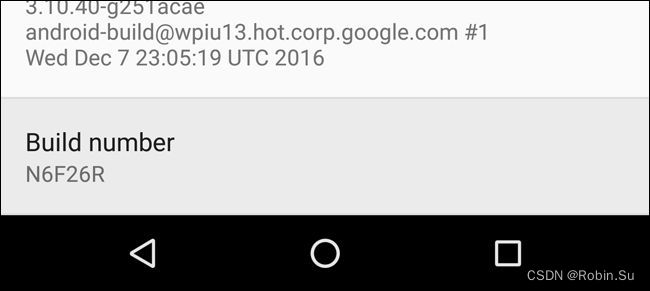
当您看到显示“您现在是开发人员”的弹出通知时,请按“后退”按钮,您将在主“设置”菜单中看到一个新选项:“开发人员选项”。
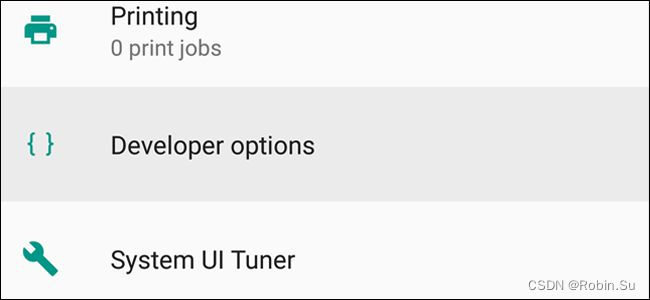
点击“开发人员选项”,在里面你会在“调试”标题下找到“USB调试”选项。启用它,然后点击“确定”。
第二步:安装安卓开发工具包和亚行
如果你还没有经常搞砸手机,你可能还没有在电脑上安装Android调试桥。如果没有,您可以按照这个方便的指南进行操作,了解如何启动并运行它。确保您也安装了手机的USB驱动程序。
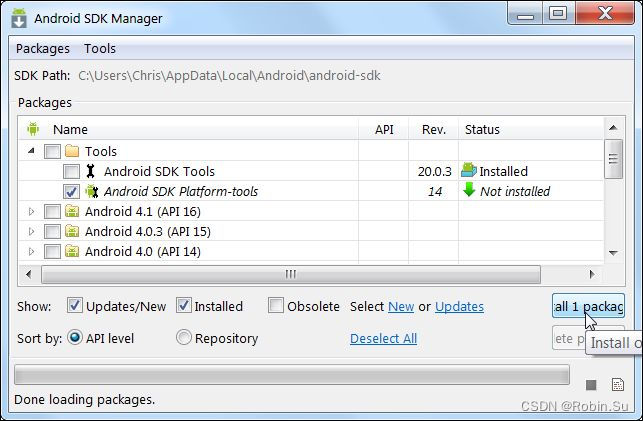
完成安装后,请返回此处并继续执行下一步。
第三步:查找应用的 APK 名称
要在 ADB 中手动调整应用的设置,您需要知道其确切的应用文件名或 APK 名称。不幸的是,Android并不能轻易地使用默认工具找到它。但是有一种简单的方法可以在桌面上获取信息。
打开任何网络浏览器,然后转到谷歌Play商店 play.google.com。单击左侧列中的“应用程序”,然后单击“我的应用程序”。这将为您提供通过Play商店安装的所有Android应用的列表。
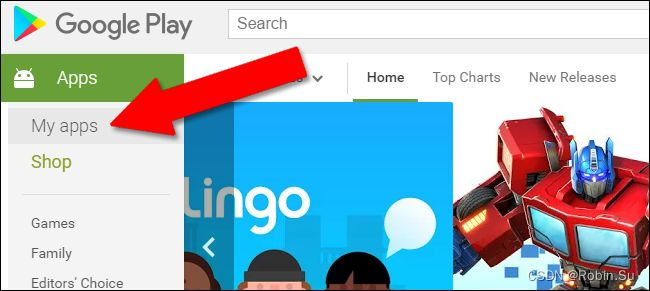
单击所需的应用。如果您无法立即找到它,可以单击搜索栏下方的“所有应用程序”按钮将其缩小到仅安装在一台设备上的应用程序。
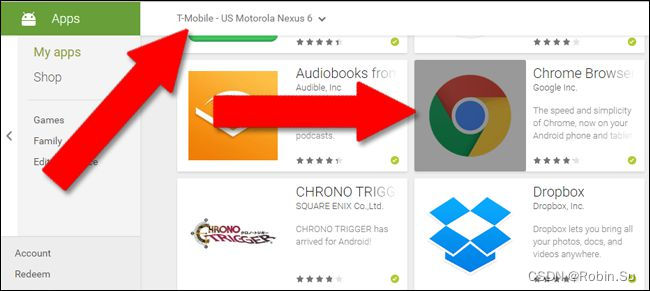
当您到达所需应用的 Play 商店页面后,请查看浏览器网址栏中的网址。在“id=”标识符标签后,地址将显示应用的APK名称。在我们的示例(安卓版浏览器)中,完整地址为:
https://play.google.com/store/apps/details?id=com.android.chrome
我们正在寻找的APK名称是“铬合金”。
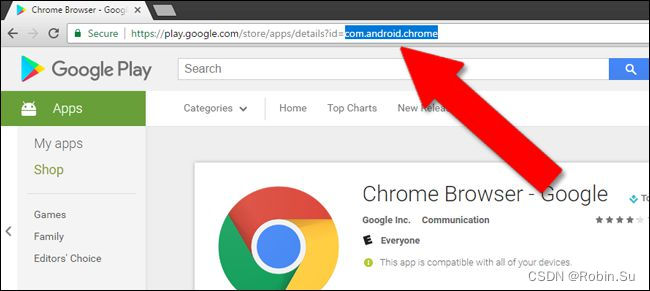
请记下应用的 APK 名称,然后再继续。
第四步:验证您的设备与ADB的连接
接下来,您需要打开命令提示符(在Windows中)或终端(在macOS中),然后导航到名为“平台工具”的文件夹,其中安装了您的Android SDK。
在 Windows 中,您将在以下位置找到它:
/users/your username/AppData/Local/Android/sdk/platform-tools
在苹果操作系统中,它位于:
/Users/your username/Library/Android/SDK/platform-tools
使用USB电缆将手机或平板电脑插入计算机。根据您的手机型号,您可能需要使用弹出消息确认手机本身上的ADB连接。
在提示符下,键入以下文本并按 Enter 键
adb devices
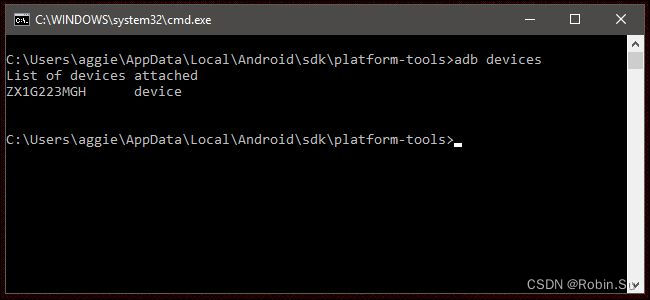
如果您在 ADB 设备命令下看到单个设备行,则表示您已准备好开始使用。如果未列出任何设备,请仔细检查您的手机或平板电脑是否已连接,以及是否已安装驱动程序。
继续并保持提示打开状态,因为您很快就必须输入另一个命令。
第六步:选择沉浸式模式
我们可以将三种不同的全屏模式与沉浸式命令一起使用。
- 沉浸式.full:如果您的手机使用虚拟导航按钮,则隐藏屏幕顶部的状态栏和底部的导航栏。这是大多数人在想到全屏应用程序时想要的。
- 沉浸式状态:仅隐藏顶部的状态栏。
- 沉浸式导航:仅隐藏底部的导航栏。
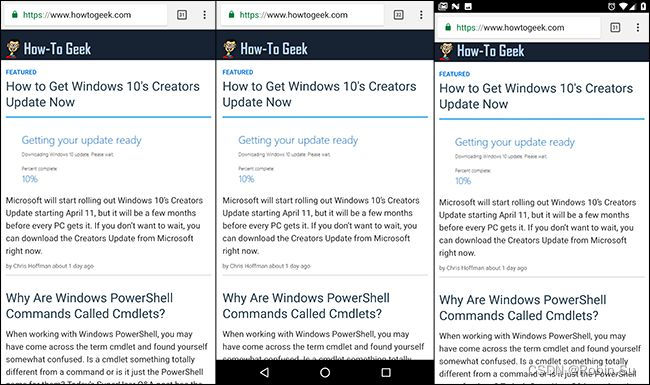
在继续之前,请选择要使用的模式。别担心,如果您改变主意,可以多次应用以下命令。
第六步:应用命令
接下来,在提示符下键入以下文本,在签名后替换您在步骤 3 中找到的应用名称。我在这里使用Chrome作为我的例子,但您可以将APK名称与任何其他名称交换。
adb shell settings put global policy_control immersive.full=com.android.chrome
此特定命令可为 Chrome 应用启用全屏版本的沉浸式模式。若要仅隐藏状态栏或导航栏,请分别使用沉浸式.status 或沉浸式.nagivation 命令。
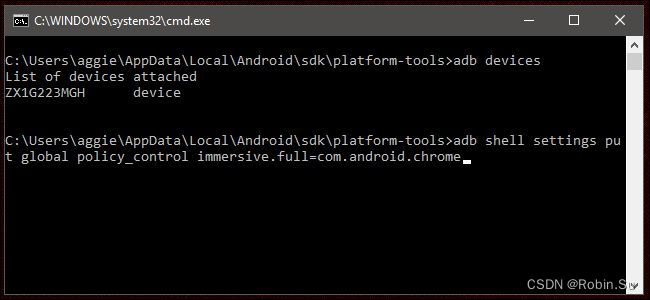
按回车键执行该命令。就是这样!从现在开始,您手机(或您输入的任何其他应用)上的Chrome将以全屏模式运行。您可以拔下手机并立即尝试:只需从屏幕底部或顶部(或水平模式下的侧面)向上或向下滑动即可显示导航按钮或状态栏。
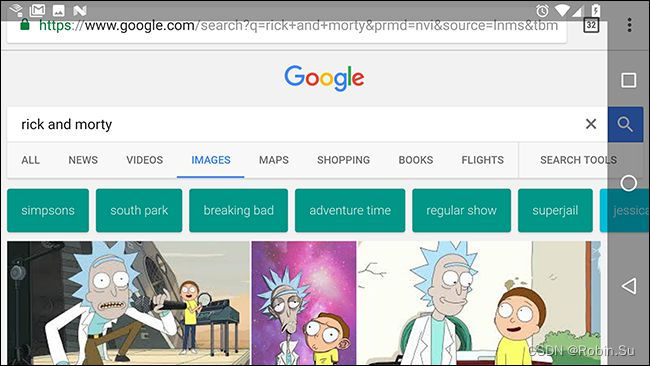
如果您想将应用程序更改回其标准操作模式,只需重复以下步骤,但在命令提示符或终端中替换此命令(再次,使用应用程序的APK名称):
adb shell settings put global policy_control immersive.off=com.android.chrome
此方法应适用于所有标准 Android 设备,但某些制造商可能已将移动操作系统修改到命令无效的程度。如果它不能立即在您的手机或平板电脑上工作,请尝试拔下手机插头并重新插入 - ADB和驱动程序连接有时可能会很挑剔。

)







-练习题2)









